娴熟运用WPS的卓越功能,它在诸多场景中大显身手。许多网友渴望在WPS表格的图形设计中融入独特的图片元素,接下来我们将详述如何在表格图形内嵌入图片操作。
1、 1打开WPS表格,点击上方工具栏“插入”,点击“形状”。
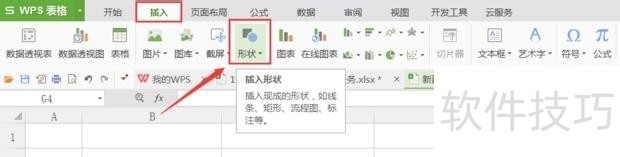
2、 2在“形状”中选择自己需要的形状。
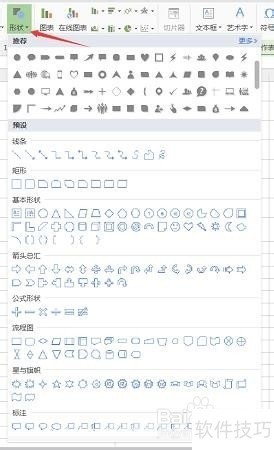
3、 3可以看到一个圆已经被插入进了WPS表格。
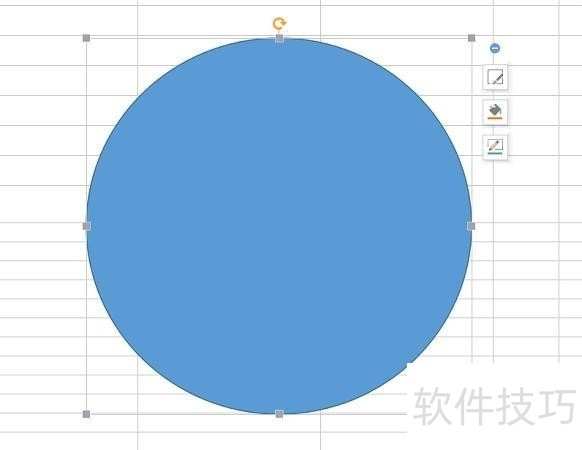
4、 4点击图案,在WPS表格右侧工具栏点击“属性”。
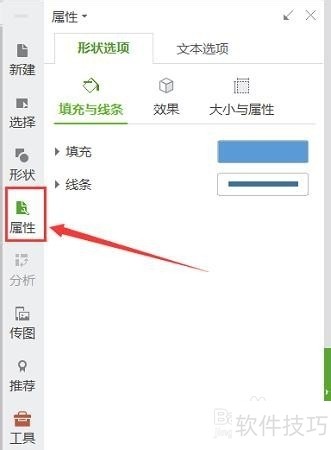
5、 5在属性中,点击“填充”,点击“图片或纹理填充”。
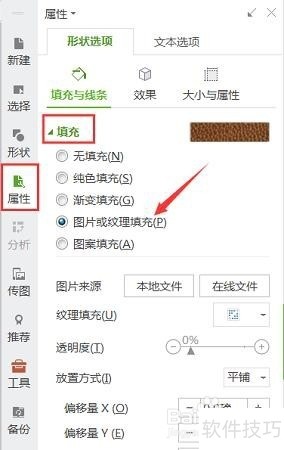
6、 点击“本地文件”。
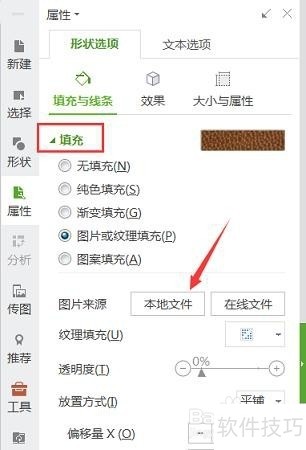
7、 在弹出来的文件夹中,选中想要添加的图片,点击“打开”。
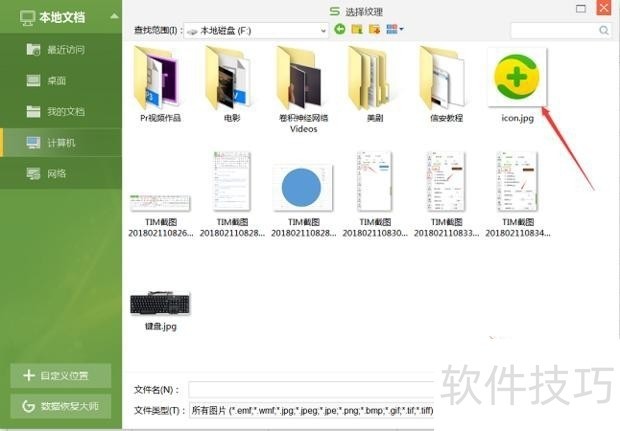
文章标题:在WPS表格图形内插入图片的方法
文章链接://www.hpwebtech.com/jiqiao/208712.html
为给用户提供更多有价值信息,ZOL下载站整理发布,如果有侵权请联系删除,转载请保留出处。
- 上一问:wps文字中如何打印当前页面
- 下一问:WPS中常见的操作技巧
相关软件推荐
其他类似技巧
- 2024-08-24 06:36:02wps文字如何关闭自动备份同步
- 2024-08-24 06:33:01您用过Wps文档的“分栏”功能吗?
- 2024-08-24 06:32:02用WPS怎么制作表格
- 2024-08-24 06:31:02如何将WPS表格多个单元格的内容合并
- 2024-08-24 06:28:02WPS表格如何在大量数据中查找自己需要的数据
- 2024-08-24 06:27:02wps的字体怎么修改
- 2024-08-24 06:25:01怎样在wps文字中设置行线式稿纸格式?
- 2024-08-24 06:24:01在WPS幻灯片中如何更改插入形状的颜色
- 2024-08-24 06:23:02WPS中常见的操作技巧
- 2024-08-24 06:22:01在WPS表格图形内插入图片的方法
金山WPS Office软件简介
WPS大大增强用户易用性,供用户根据特定的需求选择使用,并给第三方的插件开发提供便利。ZOL提供wps官方下载免费完整版。软件特性:办公, 由此开始新增首页, 方便您找到常用的办公软件和服务。需要到”WPS云文档”找文件? 不用打开资源管理器, 直接在 WPS 首页里打开就行。当然也少不了最近使用的各类文档和各种工作状... 详细介绍»









